系列文章目录
(一)Git本地仓库的初始化和配置
(二)Git文件代码提交详解
(三)Git分支与标签
(四)Git历史版本的回溯、修改及回滚
(五)Git远端同步
一、构建本地仓库
- 先定位到我们新创建的文件夹

- 使用git init初始化本地git仓库

显示这个就表示已经在这个目录下初始化了一个空的GIt仓库 - 使用tree命令查看.git目录下的文件:tree .git /f
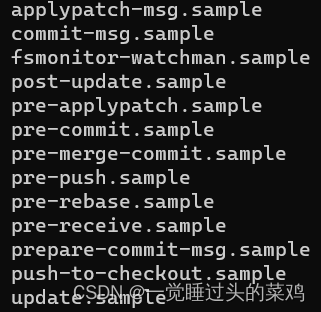
这些都是一些脚本文件模板,可删除
结构如下
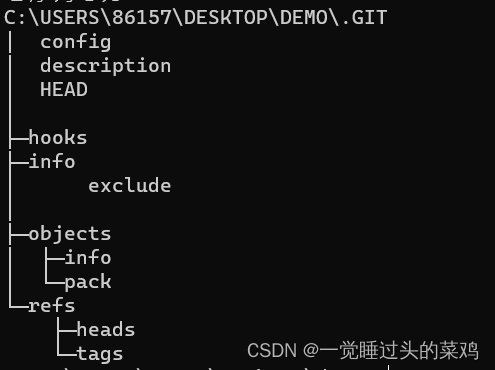
- HEAD文件存储是是当前分支,用cat命令查看

二、设置个人信息
-
设置用户名
git config --global user.name 用户名 -
设置用户邮箱
git config --global user.email 邮箱 -
查看用户名和邮箱
git config user.namegit config user.email
三、添加远程仓库源
-
首先在gitee上新建一个仓库
-
可以获取到仓库http和ssh的源链接
-
添加remote
使用git remote add 命令git remote add origin_http 链接remote add origin_ssh 链接 -
使用git remote -v 查看配置信息

在config也可以看到已经配置好了的源
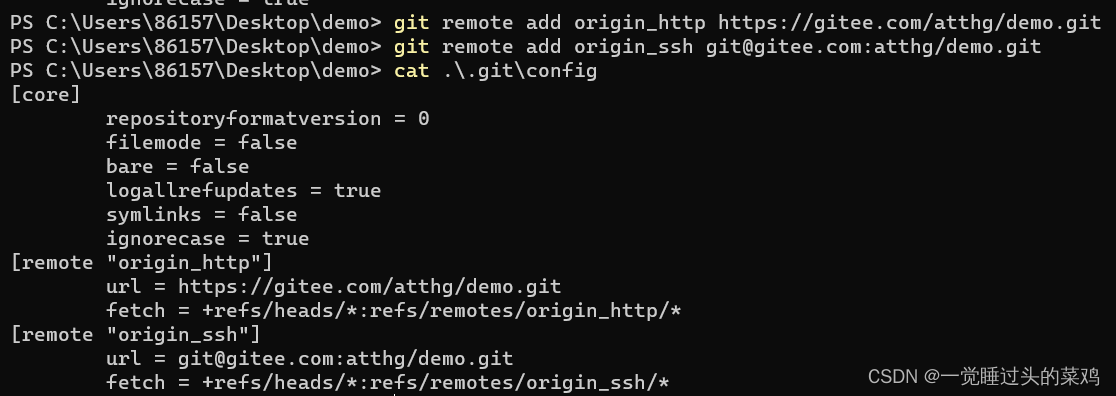
四、配置SSH Remote 免密
SSH可通过公私钥的机制,将生成的公匙配置到远程仓库里,从而实现免密访问。
目前公匙key有四种类型:dsa、rsa、ecdsa、cd25519,其中默认使用的是rsa,由于一些安全问题,目前都不推荐使用dsa和rsa,本文章使用的是cd25519.
-
在本地仓库中输入命令:
ssh-keygen -t ed25519 -C "邮箱" -
弹出的提示第一行是配置密匙存放的地址,可自己输入地址,不输入的话默认地址为user/,ssh/id_ed25519

-
第二行为配置密码,不配置为空,第三行重新输入一遍密码

-
下面就是告诉你存放的地址,以及key保存在哪个文件里

-
最后就是从文件中取出key

-
添加部署密匙
部署公钥允许以只读的方式访问仓库,主要用于仓库在生产服务器的部署上,免去HTTP方式每次操作都要输入密码和普通SSH方式担心不小心修改仓库代码的麻烦。部署公钥配置后的机器,只支持clone与pull等只读操作。如果想要对仓库进行写操作,需要添加个人公钥
打开gitee仓库,操作如下
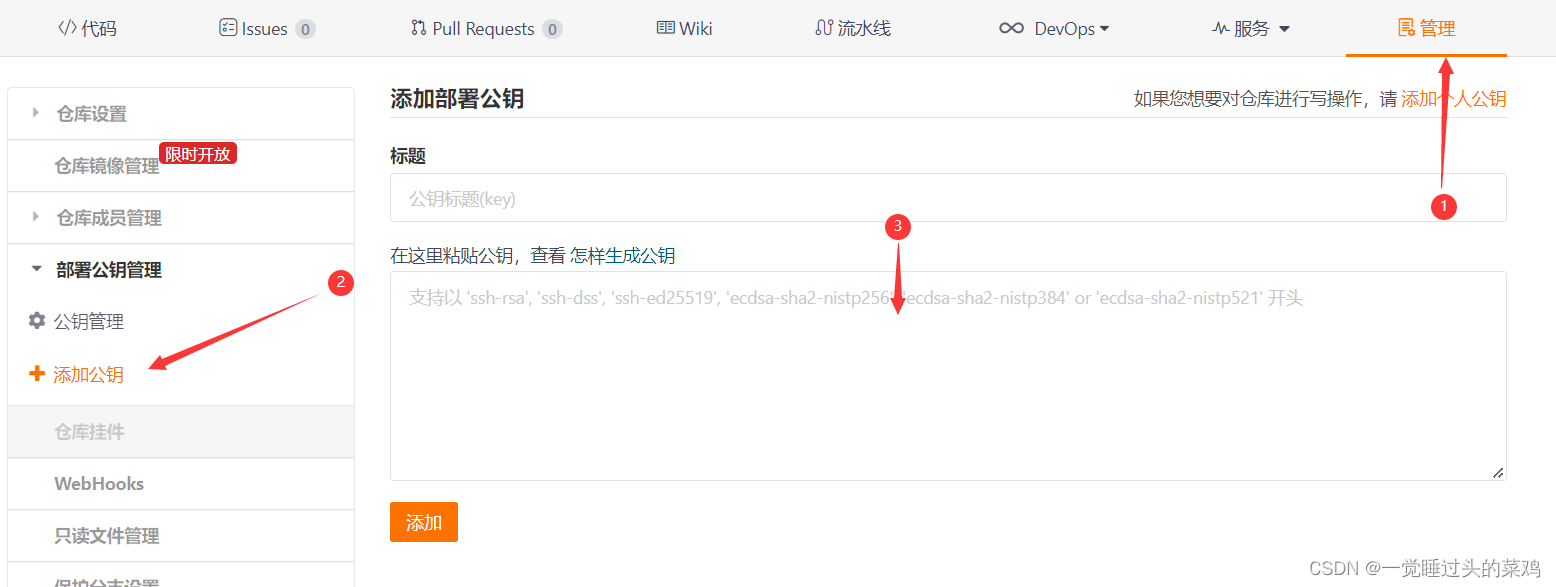
-
添加成功
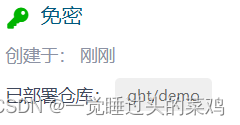
-
添加个人密匙
和上面一样,先生成一个key,配置到个人设置里面
注意:用来配置了部署密匙的key就不能再来配置个人密匙了
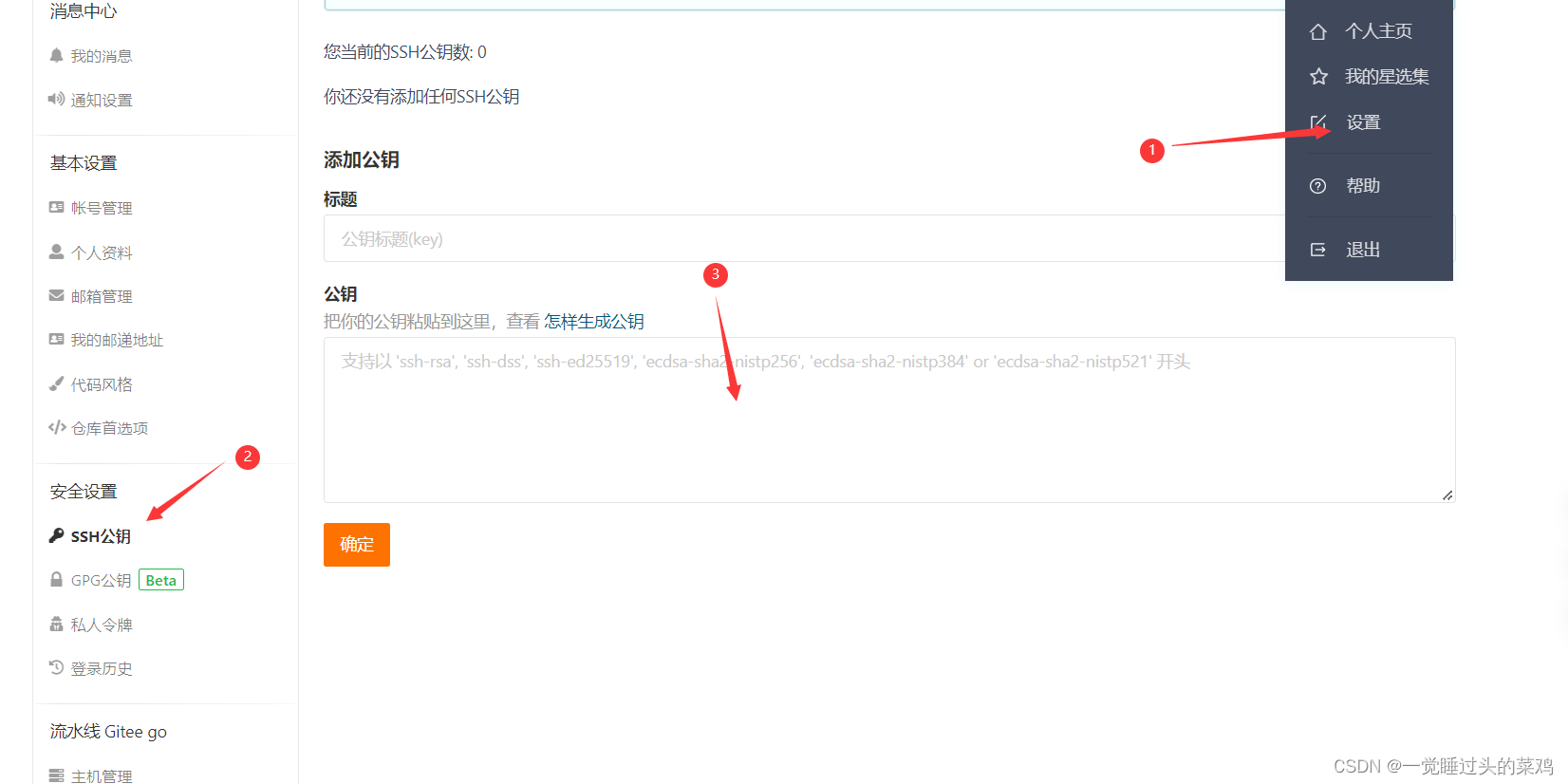
五、同一个Origin设置不同的Push和Fetch Url
-
应用场景
我们拉取开源代码,做自己的修改,想Push到自己的仓库。 -
命令
git remote set-url --add --push origin 地址这样修改后查看配置(cat .git\config)后可以看到配置已经被修改







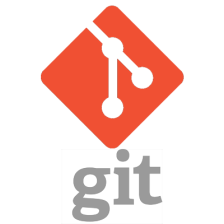













 1782
1782











 被折叠的 条评论
为什么被折叠?
被折叠的 条评论
为什么被折叠?








